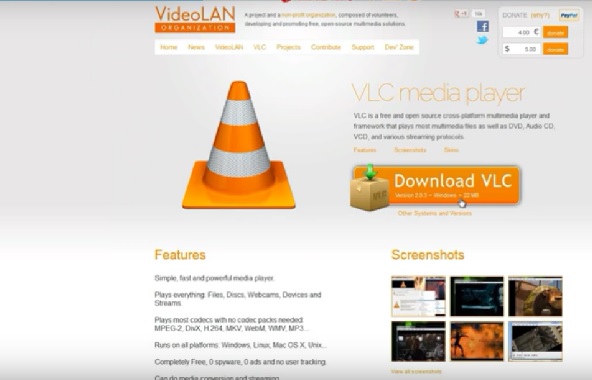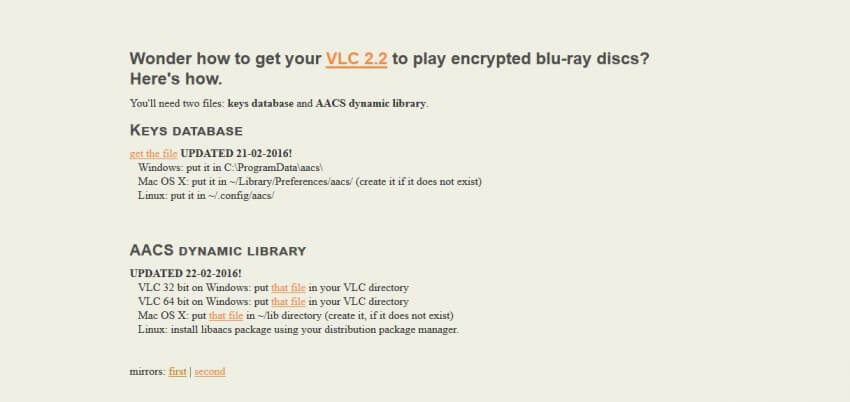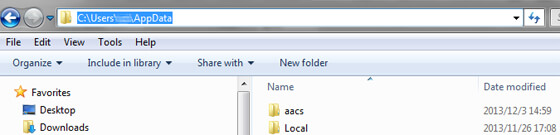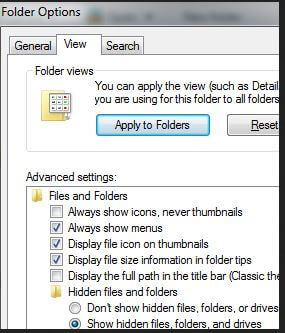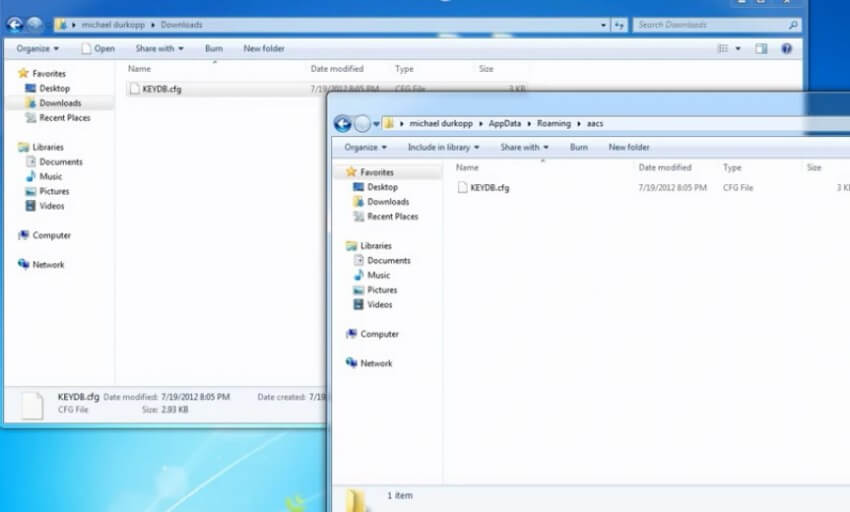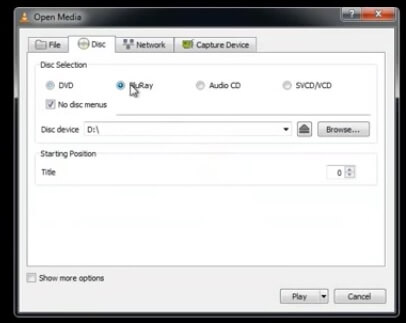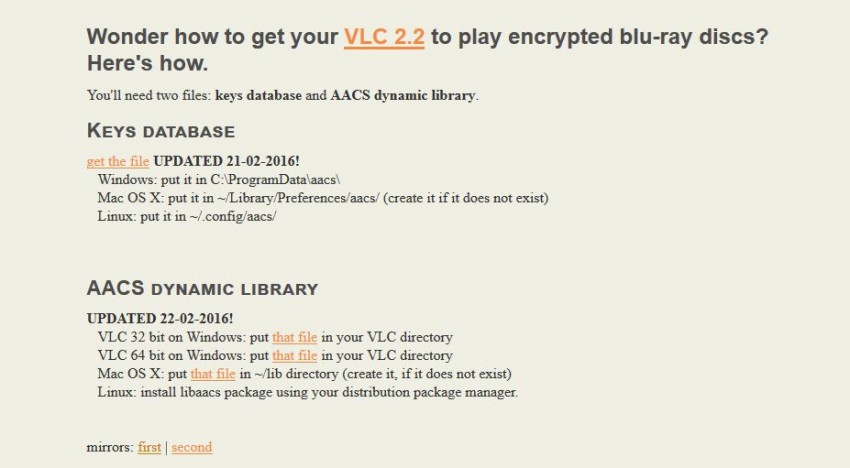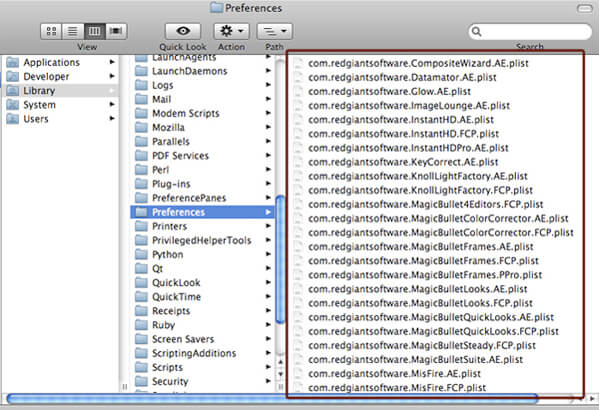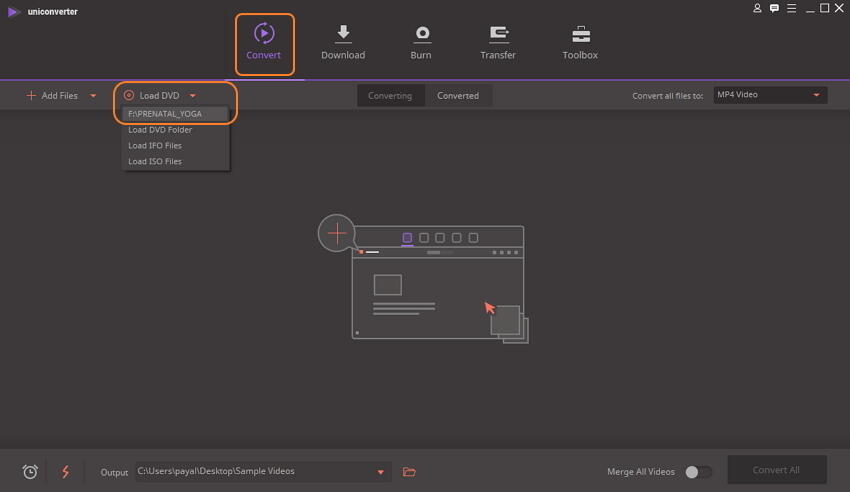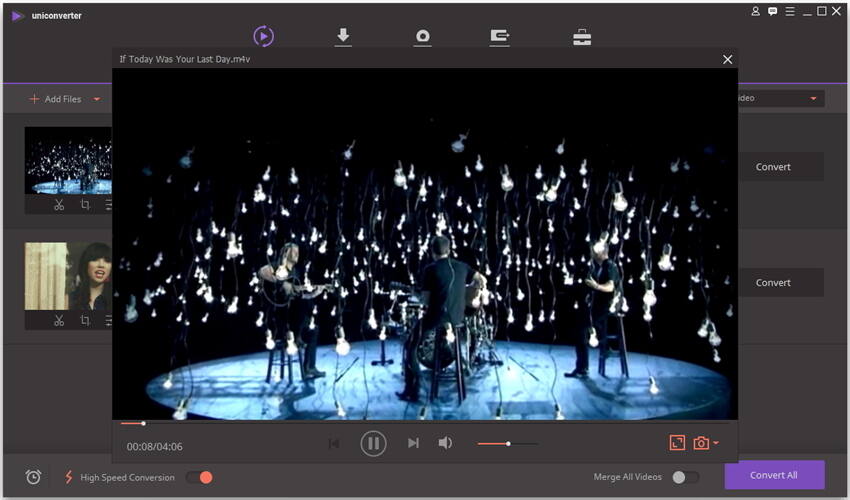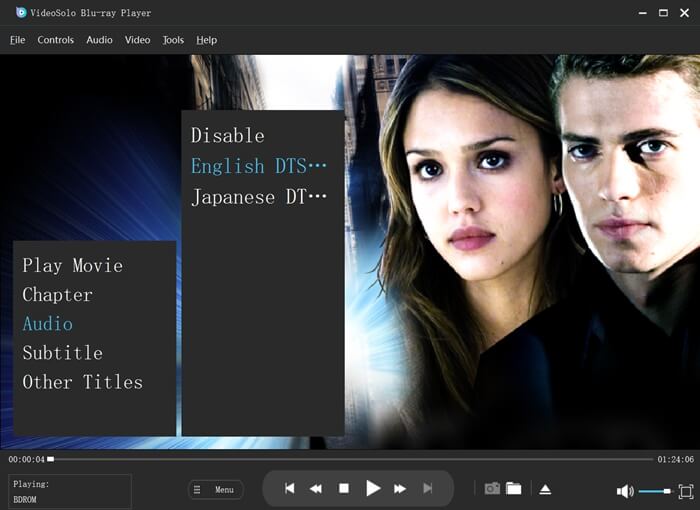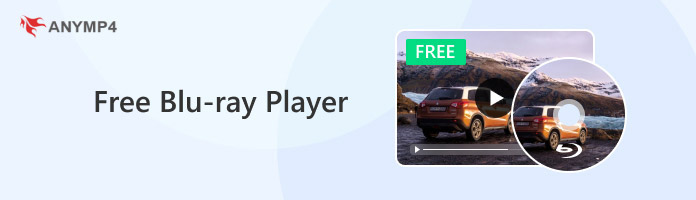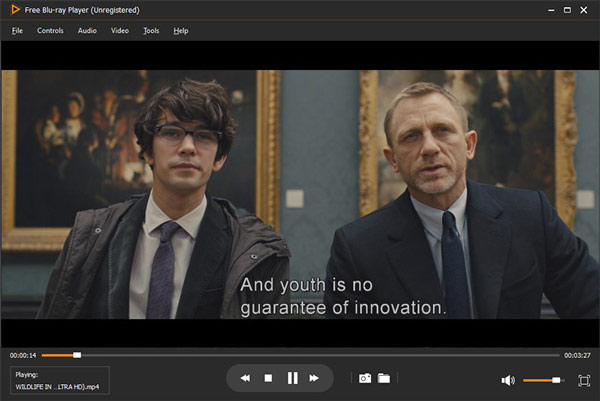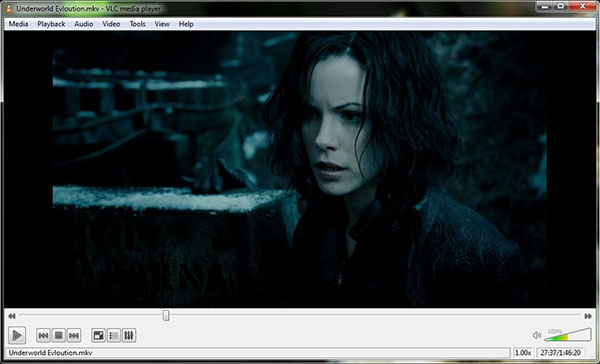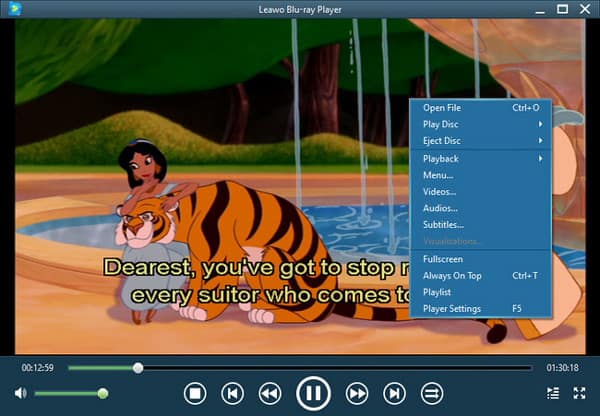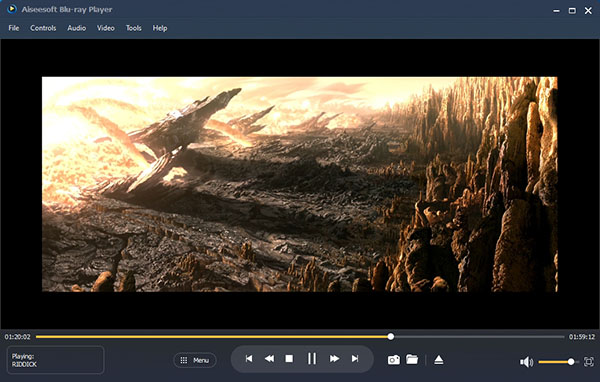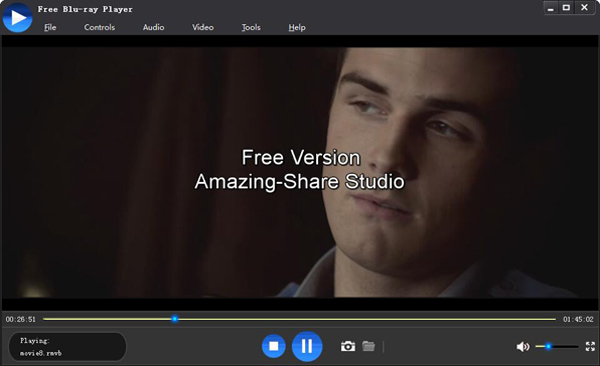Как посмотреть блюрей на компьютере
2 Простых и бесплатных способа воспроизводить Blu-ray фильмы
Автор: Nicola Massimo • 2021-09-14 14:22:02 • Проверенные решения
2 Простых и бесплатных способа воспроизводить Blu-ray фильмы
Может ли DVD-проигрыватель воспроизводить Blu-ray фильмы? У вас также может возникнуть подобный вопрос: Почему DVD-проигрыватель не может воспроизводить Blu-ray фильмы. Прочтите эту статью и вы узнаете, как легко проигрывать Blu-ray фильмы на своем компьютере.
На сегодняшний день Blu-ray фильмы набирают все большей популярности среди любителей кино, и главная причина заключается в превосходном опыте, который мы получаем от такого просмотра. Фильмы Blu-ray имеют кристально чистое качество, поэтому пользователи могут наслаждаться каждой сценой своих фильмов. Вы можете смотреть такие фильмы на своем компьютере или ноутбуке, используя программный видеопроигрыватель. С другой стороны, VLC является одним из самых известных видеоплееров благодаря простому в использовании интерфейсу и доступности для каждой операционной системы. Однако, VLC не может воспроизводить Blu-ray фильмы, поскольку последние представляют собой новую технологию. Для того, чтобы решить эту проблему, в следующих разделах мы поделимся с вами информацией о том, как использовать VLC для воспроизведения Blu-ray фильмов, а также методом беспроблемного воспроизведения Blu-ray фильмов на любом устройстве.
Часть 1. Вступительная информация о VLC и Blu-ray фильмах
Что собой представляет VLC
Что собой представляют Blu-ray фильмы
Часть 2. Бесплатный способ воспроизводить Blu-ray фильмы при помощи VLC на Windows/Mac
1. Использование VLC для воспроизведения Blu-ray фильмов на Windows
VLC поддерживает воспроизведение Blu-ray фильмов на вашем компьютере или ноутбуке на ОС Windows, при условии выполнения некоторых дополнительных операций. Заметьте, что для этого обязательно нужна версия VLC 2.0 или позже, поэтому, пожалуйста, обновите свой VLC, если вы используете более старую версию. Ниже представлен способ воспроизведения Blu-ray фильмов при помощи VLC. Данный способ был протестирован на Windows 7, Windows 8, а также Windows 10.
Шаг 1: Для начала, пожалуйста, посетите Videolan.org и скачайте на свой компьютер последнюю версию медиаплеера VLC.
Шаг 2: Теперь перейдите по следующему URL-адресу: http://vlc-bluray.whoknowsmy.name/ и скачайте с сайта на свой компьютер базу данных ключей ДИНАМИЧНОЙ БИБЛИОТЕКИ AACS. Убедитесь в том, что вы скачиваете 32-битные файлы для 32-битного VLC и 64-битные файлы для 64-битного VLC.
Шаг 3: Перейдите в «C:Пользователиваше имя пользователяДанныеПриложения» для пользователей Windows.
Шаг 4: Активируйте просмотр скрытых файлов. Нажмите на «Параметры папки», затем перейдите на вкладку «Вид», на вкладке «Вид» установите флажок «Показать скрытые файлы и папки» и нажмите на кнопку «ОК».
Шаг 5: Создайте новую папку в данных приложения с именем aacs и вставьте в эту новую папку загруженный файл ключа KEYDB.cfg.
Шаг 6: Установите ДИНАМИЧНУЮ БИБЛИОТЕКУ AACS на свой компьютер. Просто перейдите в диск C и найдите “Video LAN > VLC” в файлах программы для 32 бит. Затем вставьте или перетащите в эту папку файл ДИНАМИЧНАЯ БИБЛИОТЕКА AACS.
Шаг 7: Запустите VLC and нажмите на «Медиа», а затем нажмите на опцию «Открыть файл». Во всплывающем окне нажмите на «Диск» и выберите опцию «Blu-ray», а затем нажмите на кнопку «Воспроизвести». После этого начнется воспроизведение вашего Blu-ray фильма в VLC.
2. Воспроизведение Blu-ray фильмов при помощи VLC на Mac
В представленных выше шагах рассказывается, как при помощи VLC воспроизводить Blu-ray фильмы на ОС Windows. Теперь мы расскажем вам, как воспроизводить Blu-ray фильмы на устройствах на ОС Mac. В этом плане здесь нет никаких изменений, вам лишь необходимо пройти указанные выше шаги и скачать версию базы данных ключей ДИНАМИЧНОЙ БИБЛИОТЕКИ AACS для Mac.
Шаг 1: Посетите веб-сайт VLC и скачайте версию VLC 2.0 или позже для Mac. После установки посетите указанный ниже URL-адрес и скачайте базу данных ключей ДИНАМИЧНОЙ БИБЛИОТЕКИ AACS для Mac.
Шаг 2: После скачки базы данных ключей и ДИНАМИЧНОЙ БИБЛИОТЕКИ AACS с веб-сайта, поместите базу данных ключей в следующую директорию: /Библиотека/Предпочтения/aacs/ (если такой папки здесь нет, создайте ее) на своем Mac, и динамическую библиотеку AACS в директорию
/lib. Теперь вы можете с легкостью воспроизводить Blu-ray фильмы на Mac при помощи медиаплеера VLC.
Часть 3. Самый простой способ воспроизведения Blu-ray фильмов (Особенно рекомендуется)
Как с легкостью конвертировать и воспроизводить Blu-ray фильмы при помощи Wondershare UniConverter
Шаг 1 Запустите проигрыватель Blu-ray фильмов Wondershare и добавьте файлы
Шаг 2 Воспроизведите Blu-ray фильмы напрямую
После этого вы увидите, что загруженное видео отображается в виде эскиза видео. Нажмите на иконку «Воспроизвести» в середине предварительного просмотра видео, и ваше Blu-ray видео начнет воспроизводиться.
Ваше видео в формате Blu-ray будет проигрываться так, как показано на картинке ниже. Вы можете запустить полноэкранный режим, нажав на иконку «Полноэкранный режим» в правом нижнем углу.
Шаг 3 Выберите MP4 или любой другой формат в качестве итогового формата
Шаг 4 Конвертируйте Blu-ray фильмы в MP4 с легкостью
Как воспроизводить диски Blu-ray на компьютере
Внутренний или внешний привод CD-ROM позволяет воспроизводить любой DVD-диск на вашем компьютере.Но это не относится к фильму Blu-ray.Даже если у вас есть внешний привод Blu-ray, вы по-прежнему не можете воспроизводить диски Blu-ray на компьютере из-за отсутствия программного обеспечения для проигрывателя Blu-ray для ПК.
Практически все известные медиаплееры не имеют возможности открывать диски Blu-ray из-за специального кодека Blu-ray.В таком случае, как решить проблему?
Сегодня мы подробно покажем вам решение, которое поможет вам наслаждаться просмотром фильмов Blu-ray более удобным.См.В следующей части.
[Внимание] Работоспособный проигрыватель Blu-ray для вашего компьютера
Одним из эффективных способов решения проблем является VideoSolo Blu-ray Player.Как профессиональный проигрыватель Blu-ray, программное обеспечение демонстрирует хорошие навыки в воспроизведении как коммерческих дисков Blu-ray, так и самодельных дисков Blu-ray, что дает вам хорошие новости о том, что любая форма защиты или ограничений больше не раздражает.Кроме того, этот проигрыватель Blu-ray может выполнять роль проигрывателя видео и DVD, экономя место для установки других медиаплееров на вашем компьютере.Теперь вы можете получить пробную версию, чтобы попробовать.
Шаг за шагом для успешного воспроизведения диска Blu-ray на компьютере
В этой части мы покажем вам весь процесс воспроизведения фильмов Blu-ray на компьютере с Windows с помощью VideoSolo Blu-ray Player.Пользователь Mac может следовать инструкциям по воспроизведению фильмов Blu-ray на MacBook Pro.
# Шаг 1.Запустите VideoSolo Blu-ray Player
После установки дважды щелкните значок программного обеспечения, чтобы запустить его.Вы войдете на главную страницу, как показано ниже.Вы можете увидеть два замечательных варианта: «Открыть файл» и «Открыть диск».
# Шаг 2.Откройте диск Blu-ray
Сначала вставьте диск Blu-ray в поддерживаемый привод.Затем нажмите «Открыть диск» и дождитесь загрузки диска.
# Шаг 3.Воспроизвести диск Blu-ray на компьютере
Нажмите «Воспроизвести фильм», и проигрыватель обычно будет воспроизводить видео Blu-ray на экране вашего компьютера.Вы можете выбрать «Глава», «Аудио», «Субтитры» и «Заголовок» по своему усмотрению.Возможно, вы заметили водяной знак на видеоизображении, потому что вы используете бесплатную пробную версию.
VideoSolo Blu-ray Player-действительно хороший выбор для воспроизведения дисков Blu-ray на вашем компьютере, будь то распространенный или ограниченный.Очень приятно, что он может вам помочь.
Второй способ: конвертировать фильм Blu-ray в общий видеоформат
Если два вышеуказанных способа по-прежнему не могут удовлетворить ваши потребности, вы можете выбрать следующий.В определенной степени копирование диска Blu-ray в цифровой формат является альтернативным способом воспроизведения диска Blu-ray.Вы можете воспользоваться следующими инструкциями.
2.Вставьте диск Blu-ray в дисковод Blu-ray и импортируйте содержимое в программу.
3.Выберите выходной формат и затем начните копировать Blu-ray в желаемый формат.
4.Найдите преобразованное видео Blu-ray и откройте его с помощью медиаплеера по умолчанию.
Подробнее Подробное руководство:
Теперь воспроизведение дисков Blu-ray взяло верх.Воспроизвести Blu-ray диск на компьютере не так уж и сложно, выход есть всегда.Просто попробуйте!
Лучший 5 бесплатный проигрыватель Blu-ray для просмотра фильмов Blu-ray на Windows и Mac
Резюме: Хотите воспроизвести диск Blu-ray, папку Blu-ray или файл ISO на компьютере, но не знаете, какой проигрыватель Blu-ray вы должны выбрать? Теперь вы можете бесплатно скачать AnyMP4 Blu-ray Player, чтобы наслаждаться Blu-ray с фантастическим визуальным опытом.
По сравнению с DVD и CD, диск Blu-ray может предложить вам истинное качество HD-видео и лучший визуальный / звуковой опыт. Более того, он может нести емкость обычного DVD, превышающую 5. Итак, вы можете видеть, что сейчас на рынке почти все новые выпущенные фильмы и игры записаны на Blu-ray.
Учитывая, что обычные медиаплееры не могут воспроизводить диск / папку Blu-ray или файл ISO, здесь мы познакомим вас с лучшими бесплатный проигрыватель Blu-ray для воспроизведения Blu-ray на ПК с Windows 10 / 8 / 7.
Бесплатный Blu-ray-плеер это простая в использовании программа воспроизведения Blu-ray. Помимо бесплатного воспроизведения Blu-ray, он также поддерживает бесплатное воспроизведение DVD-дисков. Более того, это может быть обычный видео и аудио проигрыватель для воспроизведения MTS, MXF, AVI, MP4, WMV, MOV, MPEG, RMVB, FLV, MKV, FLAC, WAV, WMA, MP3, MP2, AAC, AC3, AIFF, M4A и т. Д. С отличным видеоэффектом.
Кроме того, во время воспроизведения Blu-ray у него есть несколько экранных режимов, таких как полный, наполовину, нормальный, двойной, так что это удобный плеер, который может доставить вам полное удовольствие.
Высокая совместимость с Windows 10, Windows 8, Windows 7, Windows Vista, Windows XP (SP2 или более поздняя версия), вы можете свободно использовать его на своем ПК.
Теперь давайте проверим, как использовать этот бесплатный проигрыватель Blu-ray для просмотра Blu-ray на вашем компьютере.
Шаг 1. Бесплатно скачать это программное обеспечение на вашем компьютере, установите и запустите его немедленно. Между тем, не забудьте вставить свой Blu-ray диск в свой компьютер.
Сентябрь 2. Нажмите «Открыть диск«в главном интерфейсе. Кроме того, вы можете нажать» Открыть диск «из выпадающего меню» Файл «в верхнем левом углу.
Затем вам просто нужно выбрать заголовок, главы и т. Д., Чтобы посмотреть фильмы с дисками Blu-ray на вашем компьютере.
Это очень легко, правда?
Однако бесплатный проигрыватель Blu-ray не поддерживает 720p HD, 1080p HD и даже 4K. Ищете проигрыватель Blu-ray 4K? Визит здесь.
VLC Media Player это очень популярный инструмент для воспроизведения медиа-файлов. Этот бесплатный проигрыватель Blu-ray также оснащен мощным встроенным механизмом кодирования, который обеспечивает плавное воспроизведение Blu-ray.
3. Leawo Blu-Ray Player
Leawo Blu-Ray проигрыватель Еще один популярный бесплатный проигрыватель Blu-ray. Это не просто проигрыватель Blu-ray, но и плавное воспроизведение дисков DVD. Это отличный выбор для воспроизведения Blu-ray для пользователей Windows 8.1 / 8 / 7 / Vista / XP. Этот бесплатный проигрыватель Blu-ray может воспроизводить новейшие Blu-ray и DVD-диски, выпущенные на рынке.
Крутая особенность этого бесплатного проигрывателя Blu-ray заключается в том, что для воспроизведения фильмов в формате HD потребуется всего лишь небольшая вычислительная мощность. Даже когда вы выполняете другие работы на своем компьютере во время воспроизведения фильма Blu-ray, вы не будете чувствовать заикания.
Являясь мощным бесплатным проигрывателем Blu-ray, он также позволяет воспроизводить видео 1080p HD и обычные SD-видео. Он утверждает, что он может воспроизводить практически все видео и аудио форматы с качеством без потерь. Более того, в Leawo Blu-ray Player реализовано множество встроенных передовых технологий декодирования звука, таких как Dolby и DTS. Таким образом, вы можете получить действительно хороший звук.
4. Blu-ray плеер Aiseesoft
Blu-ray плеер Aiseesoft это одно профессиональное Blu-ray диск / папка и программное обеспечение для воспроизведения файлов ISO. Независимо от того, являетесь ли вы пользователем Windows 10 / 8 / 7 / XP / Vista или используете Mac, вы можете положиться на него для воспроизведения фильмов Blu-ray с превосходным визуальным восприятием. Помимо Blu-ray, он также может помочь вам воспроизводить DVD диск / папку, 4K UHD, 1080p / 720p HD видео.
Aiseesoft Blu-ray Player не является полностью бесплатным проигрывателем Blu-ray. Хорошо, что вы можете бесплатно скачать и использовать его с ограничениями в течение дней 30. Больше внимания уделяется качеству воспроизведения видео и аудио. Вы можете получить звуковой эффект без потерь и качество изображения HD.
5. AmazingShare Бесплатный Blu-Ray Player
AmazingShare Бесплатное программное обеспечение Blu-ray Player Это бесплатный медиаплеер, который может помочь вам воспроизводить Blu-ray, DVD, 3D, HD, SD видео с высоким качеством. Как и AnyMP4 Blu-ray Player, он позволяет легко воспроизводить папки Blu-ray (папки BDMV). Это позволяет воспроизводить DVD с любыми ограничениями.
Хотя этот бесплатный проигрыватель Blu-ray утверждает, что он может помочь вам воспроизвести диск Blu-ray, в ходе наших тестов во время воспроизведения появятся многие функциональные ограничения. Вы должны перейти на платную версию, чтобы получить все функции. Он полностью поддерживает DTS5.1 и предлагает высококачественный стереовыход.
6. Простое введение Blu-Ray
Blu-Ray является форматом хранения данных на цифровом оптическом диске, который содержит высококачественные файлы. Видео в формате Blu-ray может иметь разрешение 720p, 1080p или даже 2160p. По сравнению с DVD, Blu-ray диск может вместить 25 / 50 ГБ. Несмотря на то, что многие люди жалуются, что никаких существенных улучшений нет, Blu-ray может обеспечить гораздо более детальные изображения, чем DVD. Синий лазер, используемый диском Blu-ray, имеет длину волны 405 нм, которая может фокусироваться более плотно, чем DVD (красный лазер).
На диске Blu-ray можно хранить часы видео высокой четкости (HD) с разрешением до 2160p и со скоростью до 60 кадров в секунду. Разница между Blu-ray и DVD заключается в том, что DVD ограничен разрешением 576p или 480p (максимум).
7. Часто задаваемые вопросы о бесплатном проигрывателе Blu-ray
Что произойдет, если вы вставите Blu-ray в DVD-плеер?
Не бывает ничего. DVD-плеер не может воспроизводить Blu-ray, но проигрыватель Blu-ray может открывать DVD-диски.
Может ли Windows 10 воспроизводить Blu-ray?
Хотя встроенный медиаплеер в Windows 10, проигрыватель Windows Media не воспроизводит файлы Blu-ray, вы можете воспроизводить фильмы Blu-ray, загрузив проигрыватель Blu-ray.
Почему VLC не воспроизводит мой Blu-ray?
Заключение
Мы говорили о бесплатный проигрыватель Blu-ray в этом посте. Лучшие бесплатные проигрыватели Blu-ray 5 рекомендуются для воспроизведения дисков Blu-ray, папок Blu-ray и файлов ISO на компьютере. Вы можете выбрать предпочтительный в соответствии с их представлениями. Оставьте нам сообщение, если у вас есть лучшие рекомендации.
Что вы думаете об этом посте.
Рейтинг: 4.9 / 5 (на основе рейтингов 361)
Наш выбор лучшего Blu-ray-плеера 4K, который вы можете купить в 2017, для того, чтобы наслаждаться домашними дисками Ultra HD (UHD).
Ниже приведены лучшие мультимедийные проигрыватели 10 с функцией замедленной съемки, позволяющей снизить скорость воспроизведения видео во время воспроизведения любимых фильмов.
Наши команды сравнили и поделились лучшими Blu-ray DVD-плеерами на рынке. Вы можете выбрать один и начать наслаждаться Blu-Ray фильмы.
Хотите посмотреть видеофайлы, созданные цифровым видеорегистратором? Здесь мы перечисляем лучшие проигрыватели и конвертеры файлов DAV для эффективного просмотра ваших видео.
Как посмотреть блюрей на компьютере
Видео: rytp баÑбоÑÐºÐ¸Ð½Ñ Ð±ÐµÐ· маÑа VIDEOMEGA RU 2021.
Таким образом, диски Blu-ray обеспечивают лучшее качество воспроизведения видео и аудио, чем DVD. Кроме того, они также могут включать больше дополнительного бонусного контента в свои меню.
Для воспроизведения дисков Blu-ray на настольном компьютере или ноутбуке с Windows вам потребуется оптический привод Blu-ray (если вы не скопировали содержимое с диска). Вам также потребуется программное обеспечение Blu-ray, полностью поддерживающее формат диска.
Это программные инструменты, которые напрямую поддерживают формат Blu-ray и включают в себя все параметры воспроизведения, необходимые для просмотра видео. Это одни из лучших проигрывателей Blu-ray для Windows 10 для воспроизведения ваших фильмов.
Лучшие бесплатные проигрыватели Blu-ray для Windows 10
Leawo Blu-Ray Player
Таким образом, это, несомненно, лучший по стоимости проигрыватель Blue-ray. Программа воспроизводит Blu-ray Disc 1080p, ISO-файлы Blu-ray, DVD и большинство распространенных видео- и аудиофайлов.
Вы можете добавить Leawo Blu-ray Player на платформы Windows от XP до 10, нажав Download на этой веб-странице. Существует также OS X 10.9 совместимая версия Leawo Blu-ray Player, которую пользователи могут запускать на Mac.
Проигрыватель Blu-ray Leawo обладает более широкими настройками видео, аудио, воспроизведения и субтитров, чем большинство альтернативных программ.
Пользователи могут настроить контраст, гамму, пиксель, методы масштабирования видео, величину масштабирования, частоту обновления дисплея, метод рендеринга, режим просмотра, вывод звука, приложение громкости, аудиопоток, текст субтитров и многое другое.
Программное обеспечение не поддерживает воспроизведение видео 4K, но поддерживает передовые технологии звука, такие как DTS5.1 и TrueHD для высококачественного звука.
Еще одна полезная особенность проигрывателя Leawo Blu-ray заключается в том, что он отображает исходные меню для дисков, чтобы пользователи могли выбирать бонусный контент Blu-ray.
Кроме того, программное обеспечение включает в себя несколько новинок, таких как виртуальный пульт, инструмент для создания снимков, опция защиты батареи и настраиваемый фон.
DAPlayer
Для воспроизведения Blu-ray прямо с диска лучше использовать DAPlayer. Нажмите Загрузить DAPlayer для воспроизведения Blu-ray по ссылке ниже, чтобы добавить программное обеспечение в Windows.
Программное обеспечение имеет интуитивно понятный пользовательский интерфейс, который включает настраиваемый список воспроизведения, в котором пользователи могут импортировать видео и музыку либо из дерева браузера, либо путем перетаскивания файлов.
DAPlayer является одним из наиболее экономичных системных проигрывателей Blu-ray с минимальной загрузкой процессора.
Кроме того, медиаплеер включает в себя множество настроек видео, аудио и субтитров, с помощью которых пользователи могут регулировать оттенок, контрастность, соотношение сторон, насыщенность, режим деинтерлейсинга, стерео режим, эквалайзер, масштабирование и угол, аудиоустройство, текст субтитров и многое другое.
Поскольку это бесплатное программное обеспечение, DAPlayer определенно стоит посмотреть, прежде чем вы ознакомитесь с некоторыми другими альтернативами.
Лучшие Blu-ray плееры для Windows 10 (платная версия)
А теперь давайте посмотрим, какие самые лучшие платные Blu-ray плееры доступны на рынке.
Эти инструменты предоставляют дополнительные функции и возможности по сравнению с бесплатным программным обеспечением, перечисленным выше.
Blu-ray плеер Aiseesoft
Программное обеспечение особенно выгодно, так как в настоящее время продается по сниженным ценам в 22, 40 доллара США (с 32 долларов США) на веб-сайте издателя.
Aiseesoft Blu-ray Player совместим с платформами Windows от XP и MacOS Mojave и High Sierra.
Лучшее в проигрывателе Aiseesoft Blu-ray состоит в том, что он поддерживает воспроизведение 4K для форматов MP4, MKI, MOV, FLV, H.265, TS и FLV, поэтому вы можете воспроизводить видео в одном из самых высоких разрешений.
Однако обратите внимание, что программное обеспечение ограничено воспроизведением Blu-ray 1080p. Aiseesoft Blue-ray также может похвастаться первоклассным качеством звука, так как поддерживает Dolby TrueHD без потерь звука и DTS-HD объемный звук.
Это программное обеспечение не включает в себя огромное количество параметров конфигурации, но его пользователи по-прежнему могут настраивать некоторые параметры воспроизведения для видео.
Аврора Blu-Ray Media Player
Это более экономичная альтернатива PowerDVD Ultra, которая продается по цене 39, 95 долларов на веб-сайте Aurora.
Программное обеспечение совместимо с Windows 10 для платформ Windows XP и Mac.
Вы можете попробовать программное обеспечение с его незарегистрированной версией, которая добавляет водяной знак к воспроизведению Blu-ray, нажав «Загрузить» по ссылке, приведенной ниже.
Немногие видеоплееры могут соответствовать разнообразной поддержке воспроизведения мультимедиа в Aurora Blu-ray Media Player. Помимо Blu-ray Disc, программное обеспечение воспроизводит VCD, DVD, CD и множество форматов видео и аудио файлов.
Программное обеспечение включает в себя параметры контрастности, насыщенности, гаммы, оттенка и другие параметры, с помощью которых пользователи могут улучшить изображение.
Aurora Blu-ray Media также предоставляет удобные элементы управления синхронизацией дорожек, с помощью которых пользователи могут синхронизировать изображения, аудио и субтитры.
Кроме того, пользователи могут настраивать текст видео субтитров через окно настроек программного обеспечения.
PowerDVD Ultra 18
Веб-сайт CyberLink может похвастаться тем, что PowerDVD Ultra 18 является « мировым киноплеером и медиаплеером № 1 », и рекламная шумиха в издательстве не нуждается в содержании.
Выпуски Pro и Standard доступны по цене 59, 95 и 39, 95 долл., Но самая дешевая версия не поддерживает Blu-ray Disc и не имеет телевизионного вещания, режима VR и онлайн-функций, включенных в PowerDVD Ultra.
Вы также можете подписаться на PowerDVD Live, которая в остальном совпадает с версией Ultra, за 44, 99 долларов в год.
PowerDVD 18 Ultra, безусловно, является одним из лучших проигрывателей Blu-ray в мире, поскольку он поддерживает диски 4K Ultra HD и Full HD Blu-ray.
Последняя версия позволяет пользователям воспроизводить фильмы Blu-ray в полноэкранном режиме на широкоэкранных телевизорах с соотношением сторон 21: 9.
Кроме того, программная технология TrueTheater улучшает качество воспроизведения Blue-ray и HD, улучшая освещение и оптимизируя цвет.
PowerDVD 18 Ultra также поддерживает новейшие форматы звука Dolby и DTS, которые обеспечивают кинематографическое качество звука.
Помимо великолепного воспроизведения Blu-ray, PowerDVD 18 Ultra включает в себя отличный набор функций. Пользователи PowerDVD 18 Ultra могут транслировать видео на свои телевизоры с помощью цифровых медиаплееров Roku, Apple TV, Chromecast и Amazon FireTV.
Программное обеспечение поддерживает контент VR и 360-градусный контент и включает уникальный режим VR для гарнитур HTV Vive и Oculus Rift.
PowerDVD также является одним из лучших медиаплееров для просмотра онлайн-видео, поскольку его пользователи могут воспроизводить видео HDR, 360 градусов, Full HD и 4K YouTube и прикреплять их для просмотра в автономном режиме.
PowerDVD 18 Ultra содержит все необходимые библиотеки мультимедиа-проигрывателей.
DVDFab Player 5 Ultra
Программное обеспечение имеет версии Ultra, Standard и Free, которые продаются по цене от 99 до 59 долларов.
Обратите внимание, что бесплатная версия не поддерживает Blu-ray Disc, и вам потребуется версия Ultra для воспроизведения Blu-ray 4K.
Вы можете добавить бесплатный DVDFab Player 5 в Windows 10, 8.1, 8 и 7, нажав кнопку «Скачать бесплатно» для программного обеспечения по ссылке ниже.
DVDFab Player 5, возможно, не самый экономичный медиаплеер, но он позволяет просматривать Blu-ray Disc и DVD на ПК и телевизорах с превосходным качеством изображения 4K и включает режим воспроизведения HDR10.
Кроме того, DVDFab Player 5 является одним из немногих медиаплееров, поддерживающих 3D Blu-ray Disc для 3D-фильмов с четырьмя включенными режимами 3D-вывода.
Медиаплеер также поддерживает Dolby TrueHD, DTS-HD и Atmos для первоклассного вывода звука без потерь.
Помимо поддержки новейших видео и аудио технологий, DVDFab Player 5 включает в себя несколько удобных функций. Пользователи могут выбрать режим ТВ или ПК, чтобы оптимизировать воспроизведение для телевизоров или VDU.
Медиаплеер поддерживает меню Blu-ray, и пользователи могут выбрать режим меню для воспроизведения диска с меню или простой режим для воспроизведения фильма.
Он включает в себя настраиваемый инструмент воспроизведения, с помощью которого вы можете создавать списки воспроизведения фильмов.
Так что выбирайте любой из этих проигрывателей Blu-ray для Windows 10. Они обеспечивают лучшее воспроизведение дисков Blu-ray с разрешением 4K или 1080p.
Даже если вам не нужно воспроизводить Blu-ray контент, они все равно являются отличными медиаплеерами, которые вы можете использовать для DVD, видео и музыкальных файлов.